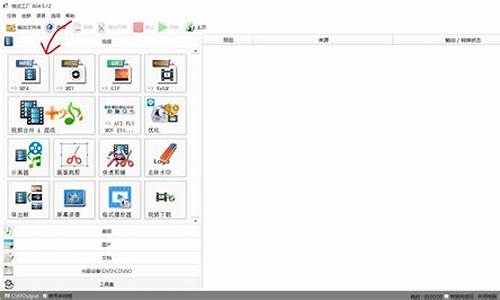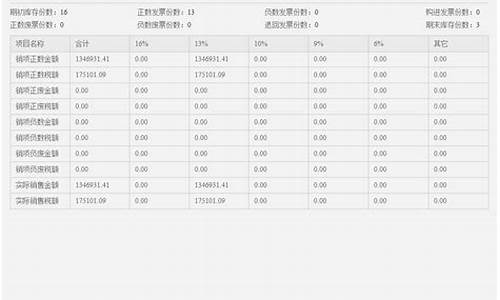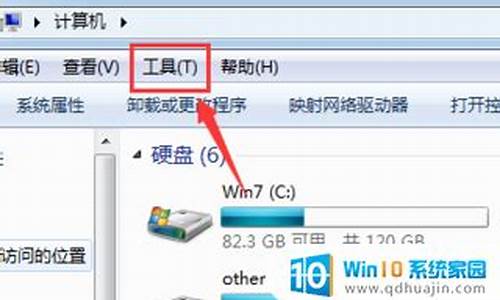怎么做系统电脑教程_快速做电脑系统

电脑系统用久了,电脑运行肯定会慢,系统也会变得卡,打开软件和运行程序等都会反应迟钝,不是电脑配置不行,而是电脑垃圾和插件过多,开机启动项目过多,造成的电脑卡,以及慢的情况,这个时候,最好的选择就是重装系统。
重装系统重装系统,只会改变电脑C盘里的系统,像电脑D和E和F盘里面的文件和东西一个都不会少。
WIN7操作系统下载根据你的电脑配置,完全可以装WIN7的操作系统。用电脑硬盘安装系统,可以安装WIN7的系统,具体操作如下:1.到系统下载基地去 www.xiazaijidi.com/win7/ylmf/3016.html下载WIN7的操作系统。
解压文件到D盘将下载的WIN7的操作系统,解压到D盘,千万不要解压到C盘。
安装WIN7操作系统打开解压后的文件夹,双击“GHO镜像安装器”,在打开的窗口中,点击“安装”.即可。在出现的窗口中,ghost映像文件路径会自动加入,选择需要还原到的分区,默认是C盘,点击“确定”按钮即可自动安装。
1、在电脑usb接口插入做好的U盘启动盘,启动时按F12、F11、Esc等快捷键打开启动菜单,选择U盘选项,按回车键;
2、从U盘启动进入安装菜单,选择02回车进入PE系统;
3、如果不需要分区,直接第5步,在PE系统下打开DiskGenius分区工具,点击硬盘—快速分区;
4、设置分区的数目,设置每个分区的大小,C盘建议50G以上,点击确定,进行分区并格式化;
5、完成分区之后,运行PE一键装机,默认会加载映像路径gho,选择做系统的位置,通常是C盘,确定;
6、转到以下界面,执行系统解压到C盘过程;
7、接着电脑会自动重启,此时马上拔出U盘,重启后执行做系统过程;
8、后续做系统过程将自动完成,此时只需等待,直到启动进入全新系统界面,系统就做好了。
声明:本站所有文章资源内容,如无特殊说明或标注,均为采集网络资源。如若本站内容侵犯了原著者的合法权益,可联系本站删除。